فيديو Elementor المستضاف ذاتيًا لا يعمل: استكشاف الأخطاء وإصلاحها من AZ
نشرت: 2022-10-08يأتي Elementor كمنشئ صفحات WordPress بسيط ولكنه قوي وسحب وإفلات. يساعدك على بناء وتصميم موقع WordPress الخاص بك دون عناء بأنواع مختلفة من المحتوى والوسائط والتخطيط. على الرغم من عدم امتلاكك لمهارات البرمجة أو التصميم ، فلا يزال بإمكانك إنشاء موقع ويب جميل بنفسك.
ومع ذلك ، فقد ورد أن لديها بعض المشاكل. يعد مقطع الفيديو المستضاف ذاتيًا Elementor الذي لا يعمل أحد أكثر المشكلات شيوعًا التي قد تواجهها عند العمل مع Elementor. بالإضافة إلى ذلك ، لا تعمل أداة فيديو Elementor على الهاتف المحمول ولا يعمل صوت فيديو خلفية Elementor أيضًا في بعض الأحيان.
إذا كنت تعاني من هذه الأخطاء ، يمكنك هنا إيجاد العديد من الحلول الممكنة. تابع القراءة!
- أسباب عدم عمل فيديو Elementor المستضاف ذاتيًا
- إصلاح لا يعمل فيديو التشغيل التلقائي في Elementor
- تحرّي الخلل وإصلاحه أثناء التشغيل التلقائي لفيديو Elementor الذي لا يعمل على الهاتف المحمول
- حل صوت فيديو خلفية العنصر لا يعمل
- نصيحة إضافية: حماية مقاطع الفيديو ذاتية الاستضافة من Elementor
أسباب عدم عمل فيديو Elementor المستضاف ذاتيًا
يسمح Elementor بتشغيل مقاطع الفيديو الخاصة بك تلقائيًا بعد تحميل الصفحة عن طريق تمكين خيار التشغيل التلقائي . تنطبق هذه الوظيفة على أي مصدر فيديو ، من مقاطع الفيديو ذاتية الاستضافة إلى مقاطع الفيديو المضمنة من منصات تابعة لجهات خارجية مثل YouTube.
ومع ذلك ، عند حدوث الخطأ ، لن تعمل ميزة التشغيل التلقائي بعد تحميل صفحتك. لا يعد تشغيل الفيديو التلقائي في Elementor مشكلة خطيرة ولكنها مزعجة. لاستكشاف المشكلة وإصلاحها ، تحتاج أولاً إلى معرفة الجناة الذين تسببوا فيها.
إذا قمت بتشغيل خيار Image Overlay ، فسيؤدي ذلك إلى إنشاء صورة مصغرة مخصصة لمقطع الفيديو الخاص بك. تتجاوز صورة التراكب خيار التشغيل التلقائي للفيديو. لهذا السبب يمكن تشغيل الفيديو الخاص بك تلقائيًا.
إلى جانب ذلك ، لا تسمح بعض متصفحات الويب مثل Google بالتشغيل التلقائي للفيديو إذا كان الفيديو غير مكتوم. كل متصفح له قواعد التشغيل التلقائي الخاصة به. لذلك ، يجب عليك قراءة هذه السياسات لمعرفة ما إذا كان التشغيل التلقائي مدعومًا في متصفحات معينة.
إصلاح لا يعمل فيديو التشغيل التلقائي في Elementor
اتبع الدليل أدناه لاستكشاف مشكلة عدم عمل فيديو Elementor المستضاف ذاتيًا:
# 1 تعطيل صور التراكب
أول شيء هو أنك تحتاج إلى التحقق مما إذا كان خيار Image Overlay قيد التشغيل. إذا كانت الإجابة بنعم ، فقم بتعطيلها ببساطة.
- في شاشة التحرير باستخدام العنصر ، انتقل إلى علامة التبويب المحتوى .
- حدد إخفاء لإيقاف تشغيل خيار تراكب الصور .
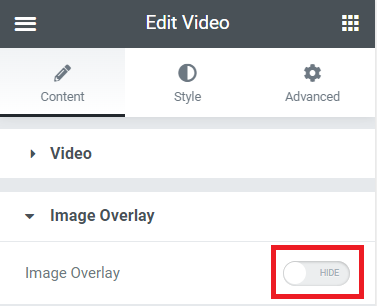
# 2 كتم صوت مقاطع الفيديو الخاصة بك
إذا استمرت المشكلة ، يجب أن تحاول كتم صوت الفيديو الخاص بك. يرجى أن تضع في اعتبارك أنه يتعين عليك كتم صوت الفيديو على الرغم من عدم احتوائه على صوت أو صوت.
- في شاشة التحرير باستخدام العنصر ، توجه إلى علامة التبويب المحتوى .
- قم بتمكين زر كتم الصوت ضمن قائمة خيارات الفيديو .
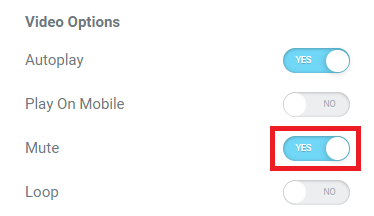
# 3 استخدم إضافات العنصر
يمكنك أيضًا استخدام الوظائف الإضافية لحل مشكلة التشغيل التلقائي. هناك العديد من إضافات Elementor المتاحة في السوق والتي تقدم أدوات فيديو مع ميزات التشغيل التلقائي. فيما يلي بعض من أفضلها.
تشغيل تلقائي للعرض الدائري المخصص
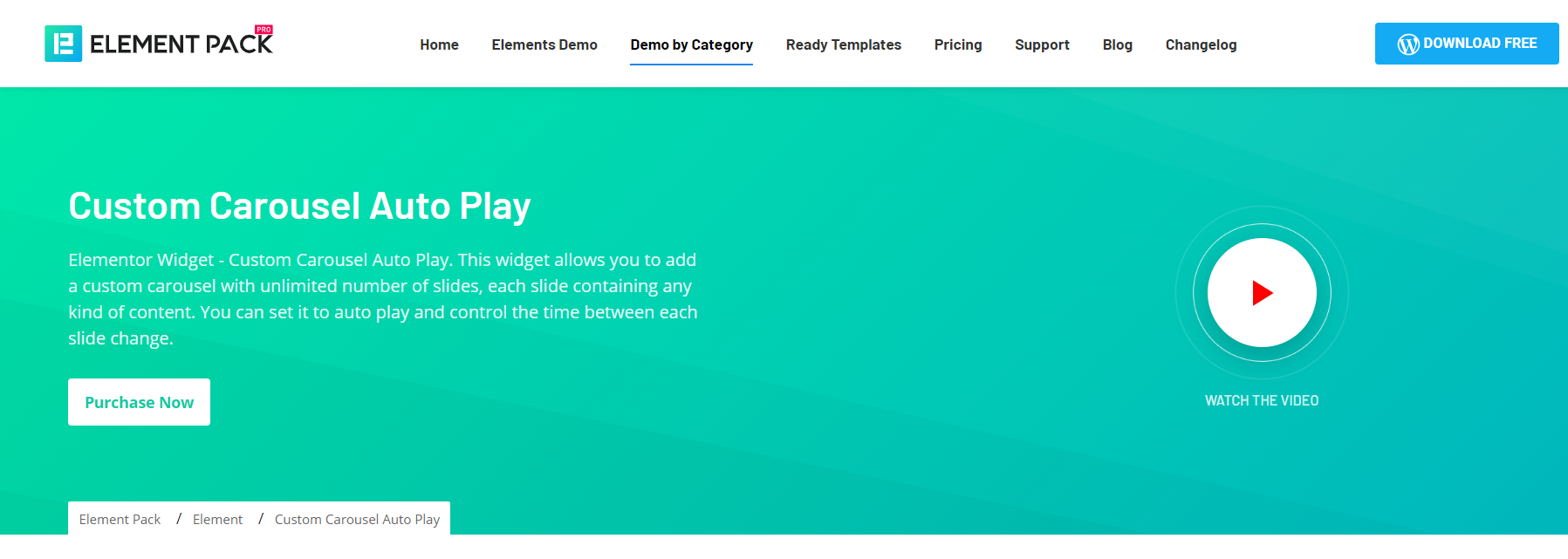
يتيح لك ملحق Custom Carousel Auto Play إنشاء دائرة مخصصة مع عدد غير محدود من الشرائح. يمكنك تضمين أي نوع من المحتوى في كل شريحة وتعيينه للتشغيل تلقائيًا. كما يسمح لك بالتحكم في الوقت بين كل تغيير شريحة.
ودجت الفيديو للعنصر
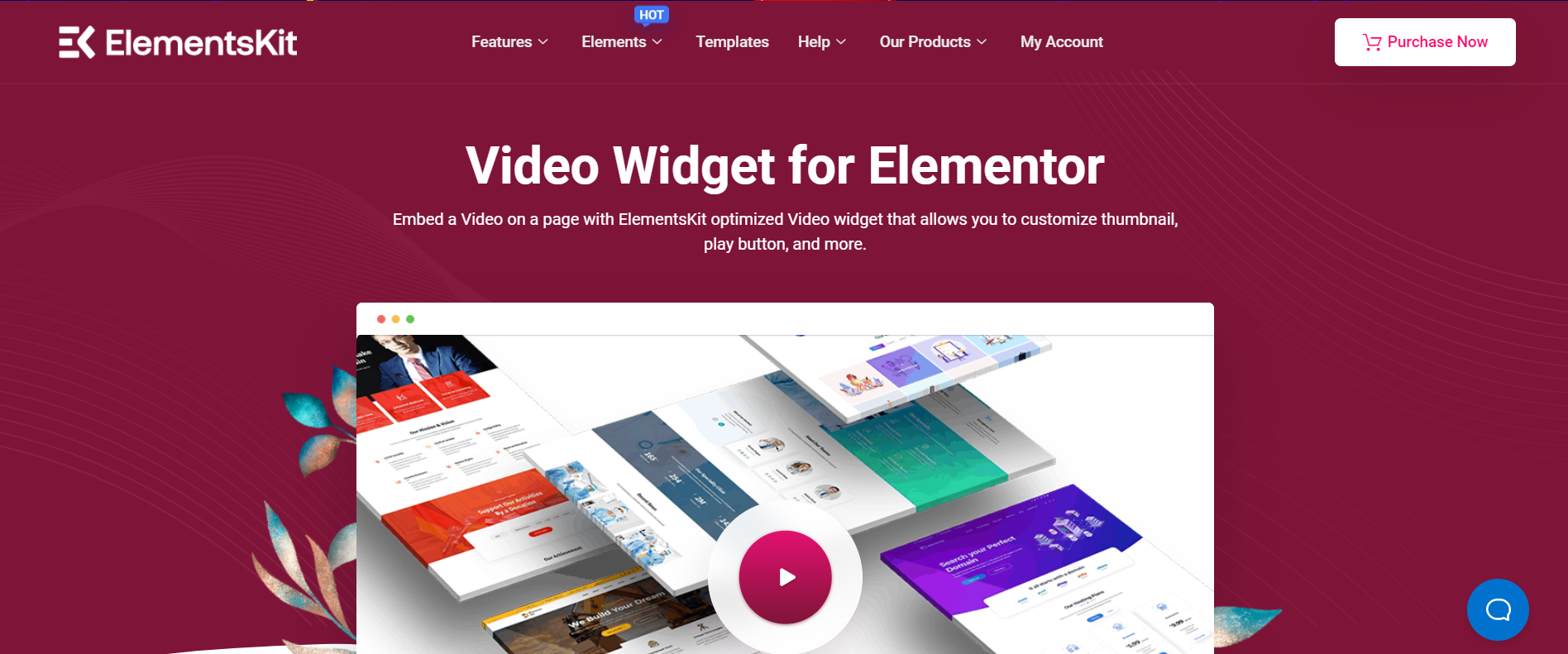
لم يعد تحسين مقاطع الفيديو الخاصة بك مهمة معقدة مع ملحق Video Widget لـ Elementor. يمكّنك من تضمين مقاطع الفيديو في صفحات أو منشورات ذات صور مصغرة مخصصة وأزرار تشغيل وما إلى ذلك.
الإضافات النهائية للعنصر
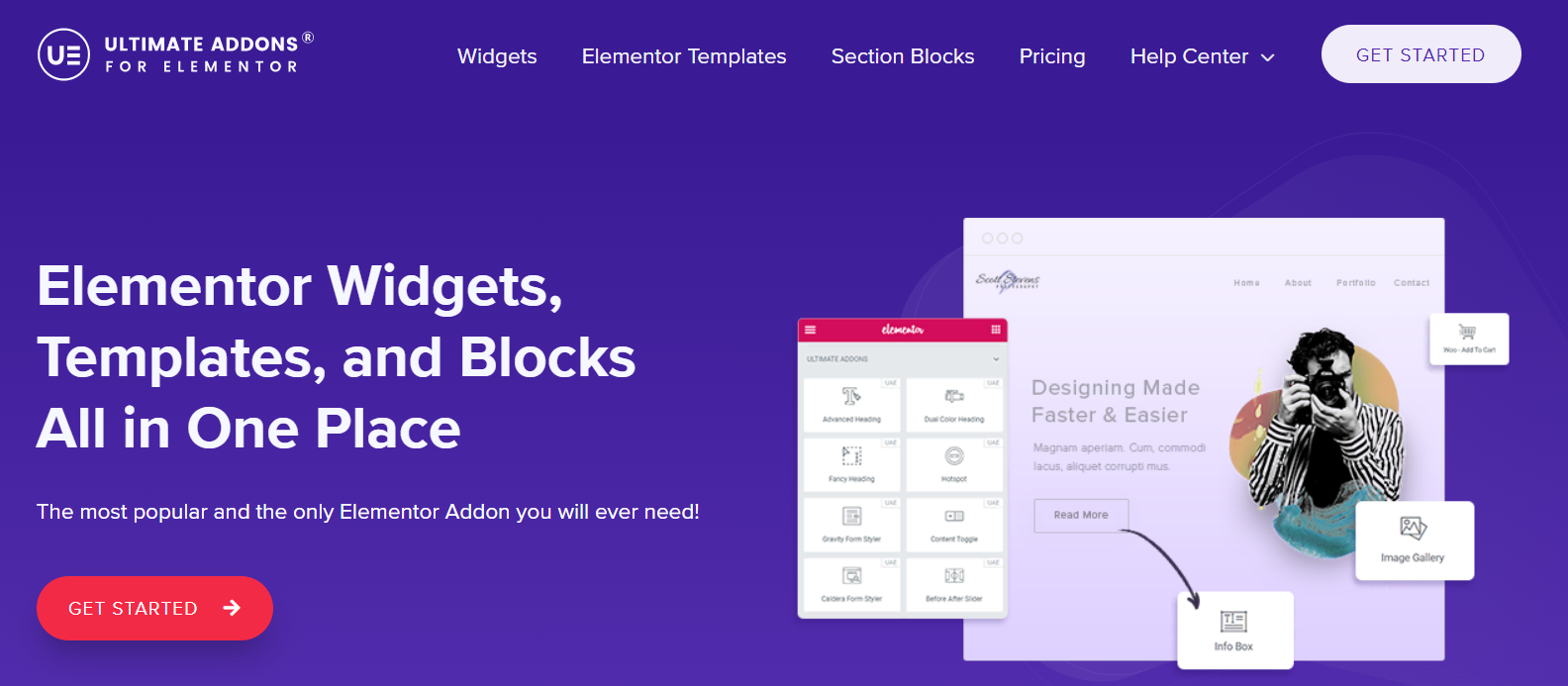
يوفر لك المكون الإضافي Ultimate Addons for Elementor حلاً شاملاً لتحسين محتوى Elementor. تدعم أداة الفيديو الخاصة به التشغيل التلقائي والصور المصغرة ووقت التحميل وأزرار التشغيل والمزيد.
لقد جربت جميع الحلول المذكورة أعلاه ولكن فيديو Elementor المستضاف ذاتيًا لا يزال لا يعمل؟ ثم من الضروري الاتصال بالخبراء للحصول على المساعدة لأن هناك احتمالية بحدوث تعارضات في مكان ما على موقعك.
تحرّي الخلل وإصلاحه أثناء التشغيل التلقائي لفيديو Elementor الذي لا يعمل على الهاتف المحمول
في حالة عمل مقاطع الفيديو التي يتم تشغيلها تلقائيًا بشكل مثالي على سطح المكتب وليس على الهاتف المحمول ، فإليك كيفية إصلاح ذلك.

- في شاشة التحرير باستخدام العنصر ، انتقل إلى علامة التبويب المحتوى .
- بعد تشغيل خيار التشغيل التلقائي ، سيظهر زر التشغيل على الهاتف المحمول . ما عليك سوى تنشيط الزر.
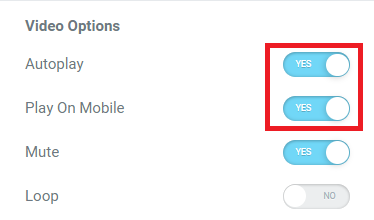
في بعض الأحيان ، تعمل مقاطع الفيديو التي يتم تشغيلها تلقائيًا بشكل جيد على الهاتف المحمول لفترة ثم فجأة لا تعمل بعد الآن. لا تعرض أداة الفيديو على الهاتف المحمول حرفيًا أي شيء يجب أن تكون فيه مقاطع الفيديو.
بمعنى آخر ، يمكنك مشاهدة مقاطع الفيديو الخاصة بك في المحرر سريع الاستجابة للجوال. ومع ذلك ، عندما تتحقق من الموقع المباشر على هاتفك ، لا يظهر أي فيديو.
لحل المشكلة ، يجب أن تحاول مسح جميع ذاكرات التخزين المؤقت أولاً. إذا كان لا يزال لا يعمل ، فما عليك سوى تعطيل خيار التشغيل التلقائي .
حل صوت فيديو خلفية العنصر لا يعمل
يمكنك إصلاح عطل صوت فيديو خلفية Elementor عن طريق إنشاء أزرار التشغيل وكتم الصوت. في هذا القسم ، سنرشدك إلى كيفية تحقيق ذلك. ولكن يرجى ملاحظة أنه لا يمكن تطبيق هذه الطريقة إلا على مقاطع الفيديو ذاتية الاستضافة في Elementor. لن يعمل مع Youtube أو Vimeo أو أي مقاطع فيديو أخرى لمنصة بث.
اتخذ الخطوات التالية لإنشاء زر كتم الصوت لفيديو الخلفية المستضاف ذاتيًا Elementor.
- حدد رمز + في قسم فارغ من الصفحة واختر هيكل القسم الذي تريده.
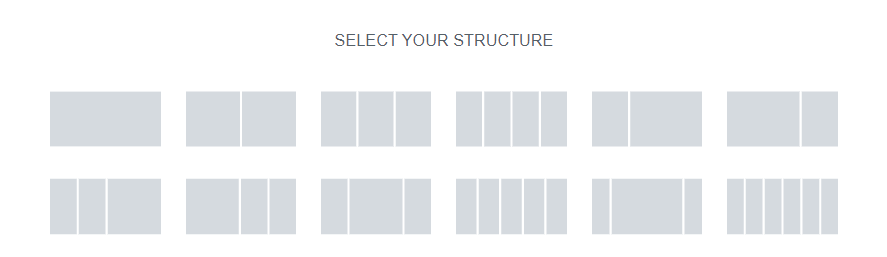
2. في علامة التبويب خيارات متقدمة ، اكتب "herosection" في قسم فئات CSS .
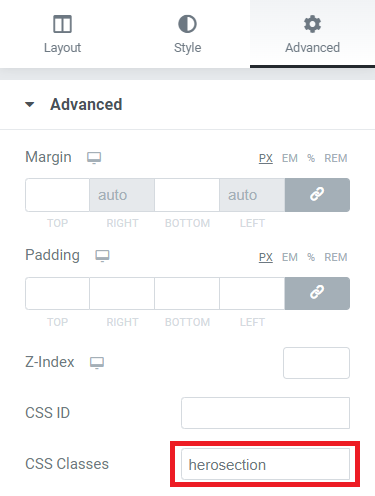
3. في علامة التبويب " النمط " ، اختر خيار الفيديو من سمة " نوع الخلفية " والصق رابط الفيديو الخاص بك.

4. انتقل إلى قائمة العناصر وأضف عنصر واجهة المستخدم إلى صفحتك.
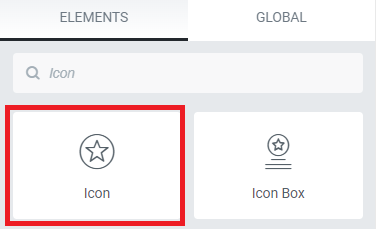
5. في علامة التبويب " المحتوى " ، افتح مكتبة الأيقونات .
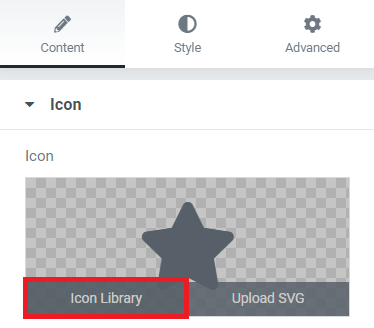
6. ابحث عن رمز مستوى الصوت واضغط على زر " إدراج ".
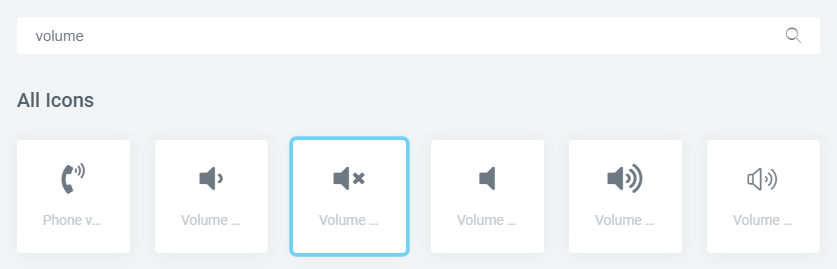
7. في قسم التخطيط ، اضبط " عرض المحتوى" على العرض الكامل ، والارتفاع لملاءمة الشاشة ، وموضع العمود على التمدد . هذا يساعدك في وضع الأيقونة.
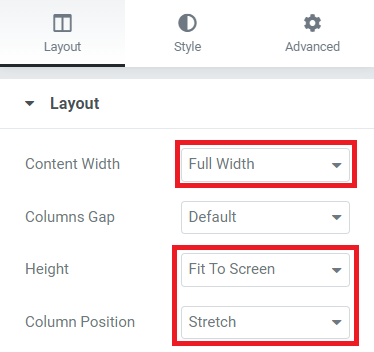
8. ضمن الإعدادات المتقدمة للرمز الخاص بك ، حدد مطلق في القائمة المنسدلة للموضع . الآن ، يمكنك تكوين موضع الرمز الخاص بك حسب رغبتك عن طريق تعديل خيارات الاتجاه الأفقي والأفقي الرأسي .
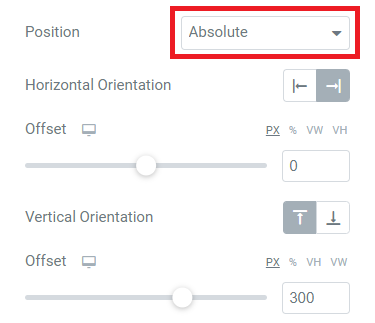
يتيح لك زر كتم الصوت الذي قمت بإنشائه كتم صوت مقاطع الفيديو الخاصة بك وكذلك إعادة كتمها. يساعدك هذا في حل مشكلة عدم عمل صوت فيديو الخلفية Elementor.
نصيحة إضافية: حماية مقاطع الفيديو ذاتية الاستضافة من Elementor
يوفر ملحق Protect WordPress Videos & Audios الخاص بـ PDA Gold حلاً بسيطًا لتضمين وحماية مقاطع الفيديو المستضافة ذاتيًا. تسمح الوظيفة الإضافية للمستخدمين المميزين لديك بمشاهدة مقاطع الفيديو الخاصة بك على الإنترنت ولكنها تمنعهم من تنزيل مقاطع الفيديو.
يقوم بتعطيل أداة Inspect Elements حتى تتمكن من منع الوصول المباشر إلى عناوين URL الخاصة بملفات الفيديو ومشاركتها. بالإضافة إلى ذلك ، يساعدك البرنامج المساعد على حظر معظم برامج تنزيل الفيديو الشهيرة بما في ذلك IDM.
لا تدع فيديو Elementor المستضاف ذاتيًا لا يزعجك بعد الآن!
يحدث خطأ لا يعمل مقطع الفيديو المستضاف ذاتيًا Elementor نظرًا لعدة أسباب. قد يكون السبب في ذلك هو أنك قمت بتشغيل صور التراكب أو صوت مقاطع الفيديو الخاصة بك.
ما عليك سوى تعطيل هذه الخيارات وستتمكن من حل المشكلة. إذا استمرت المشكلة ، فيمكن أن يكون تنشيط الوظيفة الإضافية Elementor هو الحل الأخير. مع دليلنا ، حان الوقت للسماح لفيديو Elementor المزعج المستضاف ذاتيًا بعدم عمل خطأ لا يزعجك بعد الآن!
إذا وجدت دليلنا مفيدًا ، فلا تنس الاشتراك في موقعنا للحصول على آخر التحديثات.
